Im Ausgabediagramm können Sie die verschiedenen Ergebnisse einer Simulation überprüfen. Die folgende Liste gibt einen Überblick über Aktionen, die Sie nach einer Simulation durchführen können:
- Anzeigen von Vektoren für interne und externe Kräfte
- Ändern von Referenzrahmen, um Ergebnisse in verschiedenen Koordinatensystemen anzuzeigen
- Anzeigen der Kurvenergebnisse
- Speichern der Simulationsergebnisse zu Überprüfungs- und Vergleichszwecken
- Anzeigen von Ergebnissen für eine bestimmte Zeit oder für andere Kriterien
- Anzeigen von Spuren zum Darstellen der Bewegungsbahnen von Komponentenpunkten
Anzeigen von Spuren
- Klicken Sie auf den Befehl Ausgabediagramm, nachdem Sie die Simulation ausgeführt haben und bevor Sie die Ausführungsumgebung verlassen.
Das Fenster Ausgabediagramm ist in mehrere Bereiche unterteilt: Browser, Diagramm und Zeitschritte. Die Befehle des Ausgabediagramms befinden sich in einem Werkzeugkasten am oberen Rand des Fensters. Sie können die Größe des Fensters Ihren Anforderungen entsprechend anpassen.
- Klicken Sie auf Spur hinzufügen
 . Das Dialogfeld wird geöffnet. Hier können Sie in die Ursprungsauswahl Eingaben vornehmen. Wählen Sie den Punkt am Ende des Sägeblatts aus.
. Das Dialogfeld wird geöffnet. Hier können Sie in die Ursprungsauswahl Eingaben vornehmen. Wählen Sie den Punkt am Ende des Sägeblatts aus. - Aktivieren Sie im Dialogfeld die Option Spurwert ausgeben, und klicken Sie auf Anwenden.

- Fügen Sie auf die gleiche Weise zwei weitere Spurpunkte entlang des Sägeblatts hinzu, und exportieren Sie die Spur für jeden Punkt.
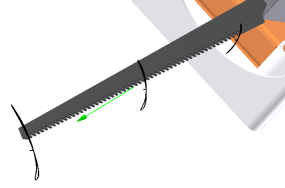
- Schließen Sie das Dialogfeld.
Festlegen der Spur als Referenz
- Erweitern Sie im Browser des Ausgabediagramms die Option Spuren.
- Erweitern Sie Spur:1 und anschließend Positionen.
- Klicken Sie mit der rechten Maustaste auf P[X], und wählen Sie Als Referenz festlegen.
- Wählen Sie im Ausgabediagramm den Befehl Speichern, um die Simulation zu speichern.
- Geben Sie den Namen RecipSaw_tutorial_1.iam ein, und klicken Sie auf Speichern.
- Klicken Sie im Browser des Ausgabediagramms mit der rechten Maustaste auf P[X], und deaktivieren Sie die Option Als Referenz festlegen.
- Schließen Sie das Ausgabediagramm.
- Klicken Sie in der Simulationswiedergabe auf Konstruktionsmodus.
Wie Sie sehen, können Sie Simulationsdaten speichern, Änderungen vornehmen und die geänderten Ergebnisse mit den vorherigen Daten vergleichen.